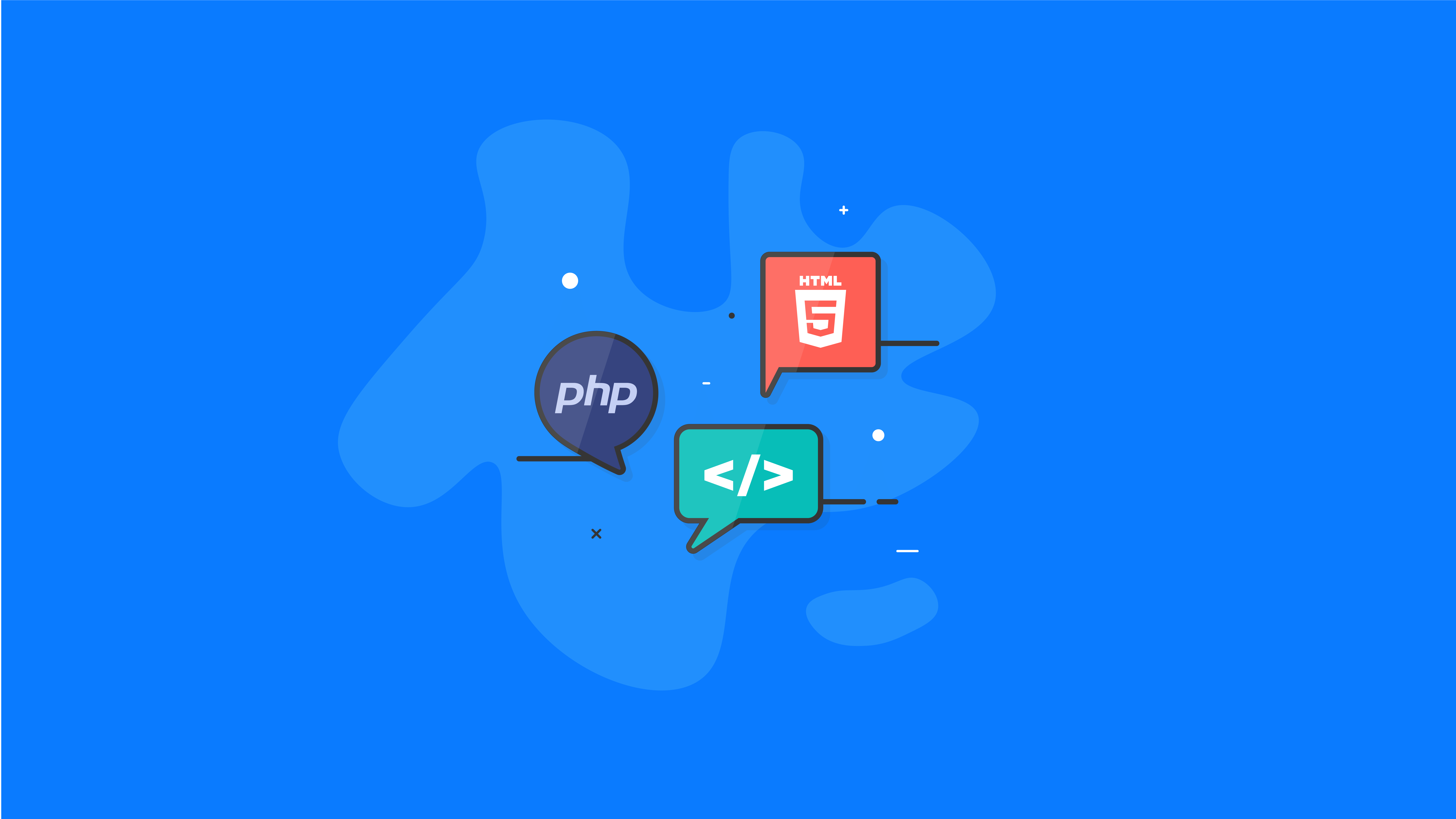WP-CLI: Ein Leitfaden für Anfänger
Veröffentlicht: 2021-02-02Jeder, der neu bei WordPress ist, kann leicht von der Komplexität seiner Benutzeroberfläche überwältigt werden. Schließlich muss es als CMS, das 39,9 % aller Websites verwenden, ziemlich funktionsreich sein. Es dauert normalerweise Wochen und viel Koffein, um die Besonderheiten der grafischen Benutzeroberfläche (GUI) zu erlernen. Obwohl die Kenntnis der WordPress-GUI eine sehr gefragte Fähigkeit ist, ist dies nur ein Teil davon, ein echter Guru zu sein!
Stellen Sie sich WordPress am einfachsten so vor, wie Sie sich Betriebssysteme wie Windows, Linux und Mac vorstellen. Während Sie einfach die oberste Schicht verwenden und dabei belassen könnten , würden Sie nur einen Bruchteil ihrer Leistung verbrauchen. Wenn Sie schon einmal für Linux geschrieben haben, möchte ich mich für dieses Trauma entschuldigen. Sie können jedoch sicher sein, dass WP-CLI viel einfacher und leichter zu erlernen ist.
Der Grund dafür, dass dieses Wissen vom Markt so stark nachgefragt wird, liegt darin, dass viele Leute davon ausgehen, dass es unmöglich sein wird, es zu lernen. Sogar das Verb „Skript“ klingt ziemlich einschüchternd! In Wahrheit ist es eine der einfachsten Möglichkeiten, online Geld zu verdienen. Wenn Sie bereits ein WordPress-Administrator sind, kann dies die Zeit, die Sie mit alltäglichen Aufgaben verbringen, erheblich verkürzen.
Lassen Sie uns ohne weiteres eintauchen, wie wir die Leistungsfähigkeit der WordPress-CLI nutzen können!
Was ist WP-CLI?
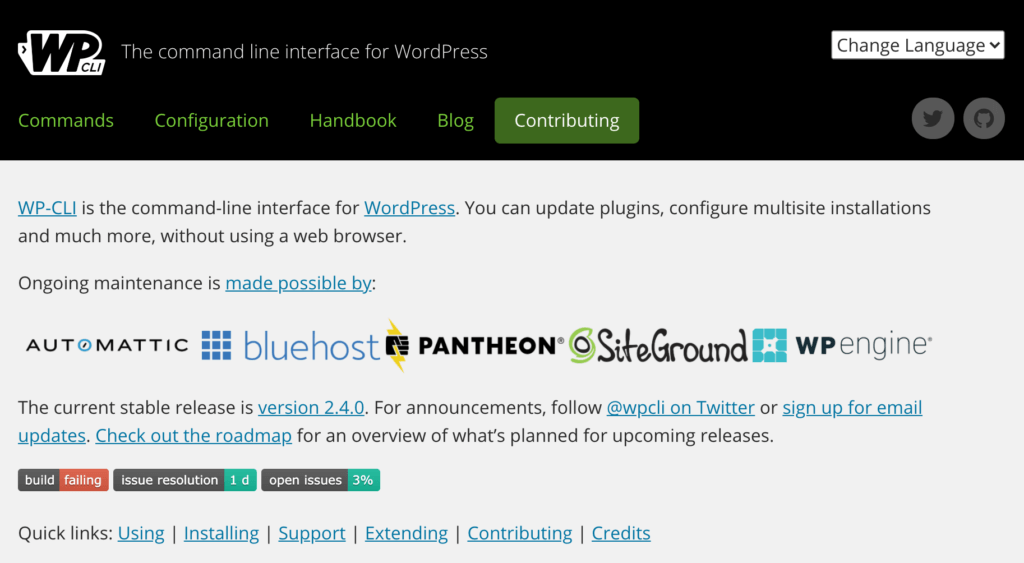
Bevor Sie der nächste Top-Entwickler von WordPress CLI werden, müssen Sie wissen, was es ist. Der Name ist einfach das Akronym für „WordPress“ zusammen mit einem alten Akronym für „Command Line Interface“. Eine CLI ist das Gegenteil einer GUI; alles läuft in einem sogenannten „Terminal“.
Im Gegensatz zu Ihrer GUI, wo Sie auf Schaltflächen klicken und visuell überprüfen können, was passiert, passiert bei WP-CLI alles hinter den Kulissen. Obwohl Sie Befehle und Skripts ausführen können, die starke Auswirkungen auf die gesamte Site haben, gibt die CLI selbst normalerweise nicht viel Feedback. Aus diesem Grund ist es wichtig , ein vertrauenswürdiges WordPress-Backup-Plugin zu verwenden, bevor Sie mit der Verwendung von WP-CLI beginnen.
Es ist ziemlich einfach, einen Befehl einzugeben, obwohl das Bereinigen eines fehlerhaften Befehls eine ganz andere Geschichte sein kann. Wie das Sprichwort sagt, ist es immer einfacher zu zerstören als zu erschaffen! An dieser Stelle fragen Sie sich vielleicht, warum Sie sich überhaupt für WP-CLI interessieren sollten.
Viele denken, „sie haben sich nicht einmal die Mühe gemacht, eine GUI dafür zu erstellen, also kann es nicht zu wichtig sein“. Tatsächlich liegt die Stärke darin, dass es textbasiert ist. Dies macht es viel einfacher, Aufgaben zu automatisieren. Sobald Sie damit vertraut sind, werden Sie sich wahrscheinlich fragen, warum Sie nicht früher gewechselt haben!
WordPress-Befehlszeile erklärt
Wie funktioniert WP-CLI wirklich? Einfach gesagt, es ist das Rückgrat von WordPress. Jedes Mal, wenn Sie im CMS auf etwas klicken, übernimmt die WP-CLI die schwere Arbeit. Es ist ein kleines, plattformübergreifendes Programm. Da jedoch die überwiegende Mehrheit der Webserver Linux ist, werden Sie sie höchstwahrscheinlich über das Linux-Terminal ausführen.
Technisch könnte man mit WP-CLI eine komplette WordPress-Installation auf einem neuen Server abschließen. Sie können auch .sh-Dateien erstellen, die Befehlsfolgen sind. Auf diese Weise können Sie Ihre Kreationen einfach mit dem Rest der WordPress-Welt teilen.
WP-CLI kann Administratoren dabei helfen, unnötige Plug-Ins zu reduzieren, die ihre Websites verlangsamen könnten. Schließlich besteht die überwiegende Mehrheit der Plug-Ins im Wesentlichen aus einem Stylesheet und einer .sh-Datei mit einer Reihe von Eingabeaufforderungen und Befehlen. Wie diese im Detail funktionieren, werden wir später erläutern.
Verwenden von WP-CLI zum Installieren von Designs
Sicher, es ist einfach genug, einfach die GUI zu verwenden, um Themen zu installieren. Wenn die Zeit jedoch knapp ist, reicht auch ein einzeiliger Befehl. Nehmen wir an, Sie haben ein Thema auf Ihrem Server namens „Geocities“. Sie möchten dieses Thema auf einen gerade erstellten Blog anwenden. Alles, was Sie tun müssen, ist diesen Befehl einzugeben und [Enter] zu drücken:
wp theme install geocitites --activate
Lassen Sie uns diesen langen Befehl zerlegen. Erstens, wie bei jedem anderen Linux-Programm, sagt das erste Wort ("wp") dem Betriebssystem, dass wir WP-CLI ausführen möchten. Da die CLI hierarchisch arbeitet, steht die Art des auszuführenden Befehls direkt hinter dem Namen des Programms. Natürlich bezieht sich dieser auf ein Thema, also ist es vorhersehbar nur „Thema“.
Nachdem wir dem Programm „wp“ die Befehlskategorie gegeben haben, müssen wir ihm mitteilen, was es tun soll. In diesem Fall müssen wir das Theme auf dem Server installieren. Deshalb lautet das nächste Wort im Befehl einfach „installieren“. Sie müssen den serverseitigen Themenamen kennen, um diesen Befehl auszuführen. Dies wird von den Entwicklern des Themes festgelegt. Der serverseitige Dateiname ist normalerweise mit dem Designnamen identisch.
Sie sehen wahrscheinlich jetzt den Vorteil, diese hierarchische Struktur zu verwenden. Es vereinfacht die Eingaben, die Sie tun müssen, erheblich! Nachdem wir ihm mitgeteilt haben, welches Thema wir installieren möchten, können wir Parameter hinzufügen. In diesem Fall hätten wir den Befehl einfach als wp theme install geocities belassen können. Dies hätte nur das Theme auf unserem Server installiert. Es hätte das Thema jedoch nicht wirklich auf irgendetwas angewendet. Der Parameter „aktivieren“ ist dafür zuständig.
Apropos Parameter, Sie könnten etwas wackelig sein, es sei denn, Sie arbeiten häufig mit Linux oder Mac. Lassen Sie uns eine kurze Auffrischung durchgehen, bevor wir fortfahren.
Eine kurze Einführung zu Linux-Parametern, -Argumenten und -Operatoren
Bevor Sie in die Welt von WP-CLI einfliegen, müssen Sie verstehen, wie das Linux-Terminal Befehle und drei „Operatoren“ interpretiert.
Sofern Sie nicht bereits in einem Programm tippen, erfordert Linux, dass Sie den „Alias“ des Programms eingeben. Dies ist der Name des „Root-Pakets“ in einem Repository, und in diesem Fall nur „wp“. Beachten Sie, dass im Gegensatz zu Windows bei Wörtern in Linux die Groß-/Kleinschreibung beachtet wird!
Der Text nach dem Programmnamen enthält die „Parameter“ für das Programm. Diese Parameter können entweder obligatorisch oder optional sein. Im Fall unseres Themes-Beispiels ist klar, welche Parameter obligatorisch waren: der Parameter „theme“, da dieser uns den allgemeinen Bereich angibt, in dem das Programm suchen sollte, und der Parameter „install“, da das Programm wissen muss, welche Aktionen ausgeführt werden müssen .
Linux verwendet oft die Abkürzung für einen Fehler, weshalb die meisten „Argumente“ auf zwei Arten ausgedrückt werden können. Nehmen wir an, ein bestimmtes Programm hätte ein „Hilfe“-Argument; unter Linux ist dies fast immer ein „-h“ im Befehl. Es gibt fast immer die Volltextversion des Arguments. Dem sind zwei Bindestriche vorangestellt, so dass es wie folgt lauten würde: „–help“.
Schließlich gibt es noch einige Betreiber, die Sie kennen sollten. Genau wie in einer Mathematikklasse zeigt ein Operator an, dass eine Aktion oder Berechnung ausgeführt wird. Die drei, die bei weitem am häufigsten vorkommen (und die Sie am wahrscheinlichsten in die WordPress-Skripte anderer sehen werden), sind die linke Klammer, die rechte Klammer und die Pipe, das Symbol '|'.
Da eine linke Klammer nach rechts erweitert erscheint, bedeutet dies, dass wir Daten von dem, was sich links vom Symbol befindet, in das, was sich rechts vom Symbol befindet, schreiben . Ebenso , wenn Sie sehen , eine rechte Klammer, bedeutet dies , dass das Element auf der rechten Seite des Symbols in Daten liest , was auf der linken Seite ist.
Das Rohr wird wegen seiner Einfachheit und Effizienz seit Jahrzehnten allgemein verwendet. Dies führt lediglich dazu, dass das Programm links von der Pipe ausgeführt wird, die ausgegebenen Daten genommen und diese Daten als Eingabe für das Programm rechts davon verwendet werden. Wenn wir zum Beispiel program1 | program2 würden wir sagen, dass wir program1 ausführen wollen, nehmen, was immer es ausspuckt, und es in program2 ablegen, während es ausgeführt wird.
Wie greife ich auf meine WordPress-Befehlszeile zu?
Bevor Sie eine Autorität für WP-CLI werden, müssen Sie wissen, wie Sie dorthin gelangen. Der genaue Prozess hängt von der Art des verwendeten Hostings ab.
Schnell beiseite
Vor einigen Jahren habe ich einen Vortrag über die Verwendung von WP-CLI gehalten, um Ihr eigenes Managed WordPress Hosting zu betreiben. Ich füge das Video aus diesem Vortrag und einen Link zu einer .sh-Beispieldatei bei, die Sie zum Ausführen und Installieren von WordPress verwenden können.
Überprüfen Sie die Systemanforderungen
Sowohl aus Sicherheitsgründen als auch aus Leistungsgründen müssen Sie sicherstellen, dass Ihr System die dedizierten Mindeststandards erfüllt. Obwohl wp-cli.org immer die neuesten Anforderungen hat, sind hier die Anforderungen zum Zeitpunkt des Schreibens:
- Mindestens PHP 5.6+
- Mindestens WordPress 3.7+
Zugriff auf WP-CLI auf einem dedizierten Server oder VPS
Wenn Sie einen dedizierten Server oder einen VPS mieten, erhalten Sie die administrative Kontrolle. Ihnen wird ein bestimmtes Volumen an Ressourcen zugewiesen, und Sie haben in der Regel die volle Domäne über deren Verwendung.
Wenn Sie unter Windows arbeiten
Wie in den meisten Fällen unterscheidet sich die Windows-Version des Programms stark von den Mac- oder Linux-Versionen. Zum Glück können Sie auf der offiziellen Projektseite nachsehen, um detaillierte Anweisungen zum Installieren auf einer Windows-Box zu erhalten. Als Faustregel gilt, dass Sie versuchen sollten, Windows nicht auf „netzwerkseitigen“ Geräten zu verwenden, da es dafür bekannt ist, schwerwiegende Sicherheitslücken zu haben, die nach der Ausnutzung aufgedeckt werden.
Wenn Sie Linux oder Mac verwenden
Da der Mac auf Unix basiert, dem Elternteil von Linux, ist der Prozess der Installation der WordPress-CLI auf beiden im Wesentlichen identisch. Hier ist, was Sie tun müssen:
- Laden Sie zuerst die Software herunter . Verschiedene Versionen von Unix und Linux verwenden entweder wget oder curl. Wenn also eine im nächsten Schritt nicht funktioniert, probieren Sie die andere aus.
- Die Datei, die wir in ein privates Verzeichnis auf unserem Server legen müssen, heißt wp-cli.phar. Zum Glück haben die Macher immer die neueste stabile Version unter derselben GitHub-URL. Führen Sie diesen Befehl aus, sobald Sie sich in dem Verzeichnis befinden, in das Sie die Datei herunterladen möchten: curl -O https://raw.githubusercontent.com/wp-cli/builds/gh-pages/phar/wp-cli.phar .
- Es ist Zeit, das Programm jetzt zum Laufen zu bringen. Der Befehl chmod ändert die Berechtigungen für eine Datei. Standardmäßig machen Unix und Linux heruntergeladene Dateien nicht ausführbar, aber dieser Befehl ermöglicht uns dies. Führen Sie im selben Verzeichnis den Befehl chmod +x wp-cli.phar aus.
- (Entschuldigung, wir wissen, dass es etwas umständlich ist) Wir müssen es jetzt in das WordPress-Hauptverzeichnis für Binärdateien verschieben. Hier leben all die kleinen Programme, die WordPress anzapft. Der mv-Befehl kann dies für uns tun. Führen Sie ausgehend von dem Verzeichnis, das die Datei enthält, Folgendes aus: mv wp-cli.phar /usr/local/bin/wp.
- An diesem Punkt sollte alles gut gehen. Es gibt einen integrierten Testmechanismus, mit dem wir dies überprüfen können. Führen Sie im Terminal einfach das Programm und das Volltextargument von „info“ aus. Dies würde aussehen wie wp –info.
- Stellen Sie sicher, dass Sie einen Bildschirm mit mehreren Zeilen über Ihre neue Installation von WP-CLI erhalten. Dann können Sie gut fortfahren!
Zugriff auf WP-CLI bei Shared Hosting
Leider gibt es beim Shared Hosting fast unendlich viele Variablen zu beachten. Auch die Version von PHP, die Sie verwenden dürfen, liegt letztendlich beim Administrator des Servers. Wenn es sich um einen Windows-basierten Shared Host handelt, muss bereits eine Methode entwickelt werden, um dies zu installieren.

Wenn es sich auf einem Linux- oder Mac-Server befindet, hängt es davon ab, welche Art von Zugriff Sie haben. Viele Shared Hosts verfügen über ein „virtuelles Terminal“, das Sie verwenden können. Dies ist eine eingeschränkte Version des aktuellen Terminals auf Betriebssystemebene. Es ermöglicht Ihnen, Befehle auszuführen, die der Administrator für frei von Bedrohungen für andere Benutzer hält. Sollte dies der Fall sein, sehen Sie sich einfach den obigen Abschnitt an und folgen Sie diesen Schritten in Ihrem virtuellen Terminal.
Es ist auch möglich, dass Sie Zugriff auf ein Installationsprogramm haben. Die meisten Hosts, die so etwas wie cPanel verwenden, fügen Installer für Hunderte von verschiedenen Systemen hinzu. Die Idee ist, dass dies zu weniger Support-Tickets führt, was ihnen hilft, effizienter zu arbeiten. Wenn Sie feststellen, dass die CLI über ein GUI-Host-basiertes Installationsprogramm installiert werden kann, ist dies die beste Option.
Schließlich, wenn es sich um einen Linux- oder Mac-Server handelt, gibt es keine offensichtliche Option, diese Software zu installieren. Legen Sie einfach ein Support-Ticket bei Ihrem Host ein und bitten Sie darum, es in die Liste der Apps aufzunehmen. Gastgeber versuchen normalerweise, ein möglichst breites Publikum zu erreichen, daher wäre dies eine Win-Win-Situation.
WP-CLI-Befehle
Wir haben viel darüber gesprochen, wie man das Programm zum Laufen bringt, aber wir haben nur sehr wenig darüber gesprochen, wie man es effektiv einsetzt. Wenn Sie Erfahrung in der Programmierung haben, ist es ein ähnlicher Prozess. Wenn Sie Tutorials abschließen und mehr Befehle und Tastenkombinationen lernen, werden Sie sich automatisch die für Sie persönlich wichtigsten einprägen.
Denken Sie daran, dass Sie für den Einsatz in der realen Welt immer ein anständiges WordPress-Sicherheits-Plugin installieren müssen, bevor Sie mit Ihrem Server spielen. Das Letzte, was Sie möchten, ist, dass Ihre Daten kompromittiert werden, weil Sie einen Tastenanschlag falsch eingegeben haben und keine andere Möglichkeit haben, dies zu beheben, als von vorne zu beginnen!
Es ist zwar möglich, einzelne Befehle gleichzeitig einzugeben, dies ist jedoch eine sehr ineffiziente Methode. Es ist viel besser, .sh-Dateien mit einer Reihe von WordPress-Befehlen zu erstellen; So können Sie das, was in der GUI dreißig Minuten dauern kann, in Sekundenschnelle erledigen.
In dem Tutorial, das wir in Kürze durchlaufen werden, erstellen wir ein Skript von Grund auf, das einen brandneuen WordPress-Server erstellt, einschließlich einer vordefinierten Konfiguration. Leider könnten wir das ganze Jahr damit verbringen, jeden letzten Befehl und seine Funktionsweise durchzugehen. Aufgrund seiner großen Benutzerbasis verfügt WP-CLI über eine recht gute Dokumentation.
Konkret haben sie ein Handbuch. Es ist ein langes Dokument und erfordert Geduld. Es geht jedoch praktisch auf jeden Befehl ein, was er tut, warum es wichtig ist und mehr. Die Publikation behandelt auch, wie Sie verschiedene Befehle kombinieren können, um Ihre eigenen Skripte zu erstellen.
Von dort aus sind die Möglichkeiten endlos.
WP-CLI aktualisieren
Suchen Sie nach der neuesten Version der WordPress-CLI? Das ist eine gute Idee, denn man weiß nie, wann ein böswilliger Sicherheitsforscher eine Schwachstelle in älteren Versionen gefunden hat!
Wenn Sie die Software aktualisieren, wird Ihre aktuelle Version mit der von WordPress veröffentlichten verglichen. Im Gegensatz zu vielen Linux-Anwendungen haben die Entwickler einen sehr einfachen Einzeiler erstellt, den Sie in das Terminal eingeben können, um sicherzustellen, dass Sie die neueste Version verwenden. Das Beste daran ist, dass es Ihre aktuellen Websites nicht beeinträchtigt.
Denken Sie daran, dass diese „einfache Update“-Methode nur funktioniert, wenn Sie sie installiert haben, indem Sie die zuvor erwähnte Datei wp-cli.phar greifen. Einige Tutorials nennen alternative Installationsmethoden, wie die Verwendung von Docker usw. Sie müssen durch mehr Rahmen springen, als wir auf dieser Seite unterbringen können, um zu aktualisieren, wenn Sie es so installiert haben.
Hier sind die Schritte zu einem Update in weniger als einer Minute:
- Öffnen Sie das Terminal, mit dem Sie die Software erstmalig installiert haben.
- Bestimmen Sie das Risikoniveau, das Sie bereit sind zu akzeptieren. Die „Nightly“-Version wird die neuesten Funktionen enthalten, ist jedoch möglicherweise nicht stabil. Wir empfehlen die „stabile“ Version.
- Geben Sie den Befehl wp cli update ein. Dadurch wird standardmäßig die neueste stabile Version abgerufen.
- Wenn Sie stattdessen nach dem nächtlichen Build suchen, führen Sie einfach den Befehl wp cli update –nightly aus.
Es gibt viele Möglichkeiten, den Aktualisierungsprozess zu Ihren eigenen zu machen. Wenn Sie beispielsweise keine Bestätigungsdialoge durchgehen möchten, müssen Sie dies nicht tun. Sie müssen nur den Parameter –yes hinzufügen, um in jedem Dialogfeld die Antwort „yes“ zu erzwingen.
Egal, ob Sie gerade erst anfangen oder nicht, es ist eine großartige Idee, sich die ganze Seite der Parameter anzusehen und an einem Testserver zu basteln.
WP-CLI-Tutorial
Nachdem wir nun die Voraussetzungen abgedeckt haben, lassen Sie uns die WordPress-CLI ausprobieren! Eine häufige Aufgabe von WordPress-Administratoren besteht darin, neue Websites zu erstellen. Das Durchlaufen des GUI-Assistenten ist eine Option, aber der einfachste Weg ist die Verwendung von WP-CLI.
Stellen Sie sich vor, Sie müssen zehn verschiedene Blogs mit meist den gleichen Einstellungen erstellen. Sicher, Sie können dies manuell durchführen, wenn Sie Stunden mit der Aufgabe verbringen möchten. Sie könnten auch ein wiederverwendbares Skript erstellen und es einfach für jede Site ausführen! Wir werden unser eigenes CLI-Skript erstellen. Wir empfehlen, dass Sie jeden Befehl eingeben, anstatt zu kopieren und einzufügen. Stellen Sie sicher, dass Sie es in eine .sh-Datei einfügen, damit Sie es später problemlos ausführen können.
- Öffnen Sie Ihren bevorzugten Rohtexteditor. Notepad unter Windows wird für diesen Zweck nicht empfohlen. Zwei großartige, die Sie ausprobieren können, sind Atom von GitHub und das Open-Source-Notepad++. Beide sind plattformübergreifend.
- Speichern Sie die Datei unter einem beliebigen Namen mit der Erweiterung „.sh“. Zum Beispiel würde top-wordpress-dev-in-the-world.sh funktionieren.
- Bevor wir etwas eingeben, sollten Sie die vollständige Befehlsliste öffnen. Fühlen Sie sich frei, von unserem Skript abzuweichen, um Ihr eigenes benutzerdefiniertes zu erstellen.
- Die ersten Zeilen verwenden die Kernkategorie. Zuerst benötigen wir den wp-Core-Download, um die neueste Version zu erhalten.
- Als nächstes müssen wir unsere Datenbankanmeldeinformationen eingeben. Natürlich müssen Sie sicherere verwenden, aber hier ist ein Beispiel: wp core config –dbname=customdbname –dbuser=admin –dbpass=password –dbhost=localhost –dbprefix=customprefix_ –extra-php ‹‹PHP
- In dieser Linie, die wir erstellt tatsächlich eine wp-config - Datei mit allen , die Daten. –extra-php ‹‹PHP ist das, was diese Datei finalisiert.
- Dieses ‹‹PHP lässt uns auch ein paar PHP-Variablen einfügen. Wir werden diese brauchen, wenn wir später Logs zum Debuggen haben wollen. Fügen Sie diese Zeile hinzu: define( 'WP_DEBUG', true );, gefolgt von define( 'WP_DEBUG_LOG', true );. Geben Sie in der nächsten Zeile einfach PHP ein, um zu zeigen, dass wir mit dem manuellen Schreiben von PHP-Code fertig sind.
- Wir haben wp-config.php erstellt, aber es muss noch eine Zeile hinzugefügt werden, um unsere DB zu aktivieren: wp db create.
- Die einzige verbleibende Zeile ist diejenige, die die gesamte WordPress-Installation abschließt! wp core install –url=http://yoursite.com –title=MainWPTitle –admin_user=username –admin_password=password –[email protected] Natürlich müssen Sie einige dieser Parameterwerte ändern. Abgesehen davon haben wir gerade ein Skript erstellt, um neue WordPress-Sites zu generieren!
Verwenden von WP-CLI mit Plugins
Plugin-Verwaltung ist wahrscheinlich nicht Ihre Lieblingsbeschäftigung auf der Welt, aber es ist notwendig. Wir können die CLI verwenden, um die Plugin-Verwaltung viel einfacher und schneller zu machen.
Die bei weitem nützlichste Funktion ist die Massen-Plugin-Installation. Zuerst müssen Sie die Namen der Plugins sammeln, die Sie installieren möchten. Diese finden Sie in den offiziellen WordPress-URLs. Nehmen wir an, Sie möchten das Jetpack-Plugin. Da die offizielle Store-URL dafür https://wordpress.org/plugins/jetpack/ wäre, nehmen wir den letzten Teil dieser URL (Jetpack).
Der Befehl wp plugin install kann eine unbegrenzte Anzahl von Plugin-Namen annehmen. Das bedeutet, dass Sie in Sekundenschnelle zehn Plugins abrufen können, anstatt jedes einzelne manuell zu suchen und zu installieren!
AJ verfügt über mehr als zwei Jahrzehnte Erfahrung in der Arbeit an und Entwicklung von Mitgliederseiten mit einem breiten Kundenspektrum.